Instrukcje konwersji poniżej
Jak skonwertować plik 7Z na TMP?
-
Aby wybrać plik 7Z, masz dwie opcje:
-
Kliknij "Wybierz plik 7Z do konwersji", aby otworzyć wybór plików
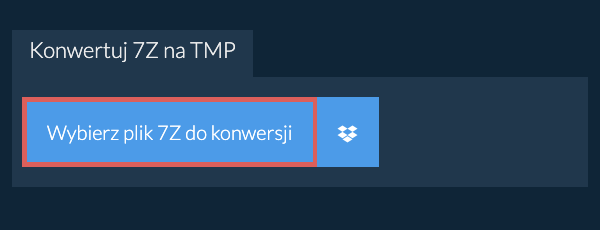
- Przeciągnij i upuść plik 7Z bezpośrednio na ezyZip
Po zakończeniu procesu konwersji zostanie wyświetlona lista wszystkich plików z rozszerzeniem TMP w archiwum 7Z.
-
-
Kliknij zielony przycisk "Zapisz", aby zapisać pojedynczy plik TMP w wybranym folderze docelowym.

Jak zapisać wszystkie przekonwertowane pliki TMP w folderze?
-
Kliknij na "Zapisz wszystkie". Jeśli przycisk jest nieaktywny, oznacza to, że Twoja przeglądarka nie obsługuje tej funkcji lub nie jest włączona.
W Chrome można to włączyć przełączając następujące ustawienie:chrome://flags/#native-file-system-api
(skopiuj/wklej do paska adresu przeglądarki)
-
Wybierz pusty folder gdzie chcesz wyodrębnić pliki. Uwaga: Jeśli masz już pliki o tej samej nazwie, ezyZip JE NADPISZE.

-
Po wybraniu folderu przeglądarka zapyta o pozwolenie na dostęp do niego. Kliknij "Wyświetl pliki", a następnie "Zapisz zmiany".
-
Rozpocznie się wtedy zapisywanie plików i podfolderów do określonego miejsca docelowego

Jak skonwertować 7Z na TMP w Dropbox?
-
Kliknij logo Dropbox () w przycisku wyboru pliku 7Z.

-
Pojawi się wybieracz plików Dropbox. Za pierwszym razem będziesz musiał autoryzować dostęp dla ezyZip.
-
Po wybraniu pliku 7Z, zostanie on pobrany do Twojej przeglądarki i wyświetli zawartość.
-
Aby zapisać pliki TMP w Dropbox, kliknij rozwijane menu "Dropbox" pod przyciskami "Zapisz" lub "Zapisz wszystko". Za pierwszym razem będziesz musiał autoryzować Dropbox dla ezyZip.
Pliki zostaną zapisane w folderze /Apps/ezyZip.
Które systemy operacyjne i przeglądarki obsługują konwersję TMP na ZIP?
Stale aktualizujemy system, więc upewnij się, że używasz najnowszej wersji jednej z popularnych przeglądarek lub ich wariantów. (np. Chrome, Firefox, Safari, Opera).
Poinformuj nas za pomocą formularza opinii, jeśli masz jakiekolwiek problemy.
Czy bezpieczne jest konwertowanie ZIP na TMP za pomocą ezyZip?
Co to jest plik TMP?
Co to jest plik 7Z?
Wykorzystuje metodę kompresji LZMA o otwartym kodzie źródłowym do pakowania danych bez utraty jakości (tj. kompresja bezstratna) Współczynnik kompresji 7z jest wyższy niż wiele innych powszechnie używanych formatów plików archiwizacyjnych.
Potrzebujesz pomocy specyficznej dla urządzenia w otwieraniu plików 7z? Sprawdź przewodniki dla Windows, Linux, iPhone i iPad.
Co to jest ezyZip?
ezyZip to darmowy konwerter online do wyodrębniania plików TMP z archiwum 7Z. Nie trzeba instalować dodatkowego oprogramowania do konwersji TMP. Działa w przeglądarce. Obsługuje także wiele innych opcji wyodrębniania plików i konwersji plików.
W przeciwieństwie do innych konwerterów plików online, ezyZip nie wymaga przesyłania ani pobierania plików na serwer. Działa lokalnie jako aplikacja przeglądarki, dzięki czemu jest znacznie szybszy od podobnych narzędzi konwersji online. Bez ograniczeń użytkowania! Gwarantuje to także ochronę Twojej prywatności, ponieważ żadne dane plików nie opuszczą Twojej przeglądarki. Obsługiwane są wszystkie popularne formaty kompresji plików (i większość niepopularnych).
Dlaczego powinienem używać ezyZip?
ezyZip przetwarza pliki bezpośrednio w Twojej przeglądarce. W przeciwieństwie do większości narzędzi online, Twoje pliki nie są przesyłane na nasze serwery, co oznacza szybsze przetwarzanie i lepszą prywatność. Spójrz na porównanie funkcji poniżej, a myślimy, że zgodzisz się, że ezyZip to lepszy wybór dla Twoich potrzeb konwersji plików.
| Funkcja | ezyZip | Inne Narzędzia Online |
|---|---|---|
| Bez Instalacji Oprogramowania | Działa Bezpośrednio w Przeglądarce | Działa Bezpośrednio w Przeglądarce |
| Miejsce Przetwarzania | Twoja Przeglądarka (Bez Przesyłania) | Ich Serwery (Wymagane Przesyłanie) |
| Prywatność i Bezpieczeństwo | 100% Prywatny (Pliki Nigdy Nie Opuszczają Twojego Urządzenia) | Pliki Przesłane, Dostępne dla Innych |
| Szybkość Przetwarzania | Szybkie (Bez Czasu Przesyłania/Pobierania) | Wolne (Przesyłanie + Przetwarzanie + Pobieranie) |
| Wymagana Rejestracja | Nigdy | Często Wymagane dla Dużych Plików |
| Działa Offline | Tak (Po Załadowaniu Strony) | Nie |
| Koszt | 100% Bezpłatny | Bezpłatny z Ograniczeniami / Płatne Poziomy |
| Założony | Od 2009 roku (ponad 15 lat) | Niedawny (Może Zniknąć) |